విషయ సూచిక

డిష్ నెట్వర్క్ స్క్రీన్ పరిమాణం చాలా పెద్దది
శాటిలైట్ టీవీ విషయానికి వస్తే, డిష్ ఉత్తమ ఎంపికలలో ఒకటి మీరు మార్కెట్లో కనుగొనవచ్చు. ఇది మీరు చూడగలిగే విస్తృత శ్రేణి ఛానెల్లను అందించడమే కాకుండా, మీరు డిమాండ్పై వందల కొద్దీ చలనచిత్రాలు మరియు టీవీ కార్యక్రమాలను కూడా యాక్సెస్ చేయవచ్చు.
ఇది మరియు ప్రీమియం సేవ కోసం సహేతుకమైన ధర ఏమిటంటే. చాలా మంది వినియోగదారులను డిష్ చేయండి. అయినప్పటికీ, ఇలాంటి సేవ ఏదీ 100% అన్ని విధాలుగా పరిపూర్ణంగా ఉండదు. డిష్ నెట్వర్క్ని ఉపయోగిస్తున్నప్పుడు మీరు ఎదుర్కొనే కొన్ని సమస్యలు ఇంకా ఉన్నాయి.
దీనిలో చాలా మంది వినియోగదారులు తమ స్క్రీన్ పరిమాణం చాలా పెద్దదిగా ఉందని ఫిర్యాదు చేశారు. అదే సమస్య మిమ్మల్ని ఇబ్బంది పెడుతుంటే, దాన్ని పరిష్కరించడానికి మీరు ఏమి చేయగలరో ఇక్కడ ఉంది.
డిష్ నెట్వర్క్ స్క్రీన్ సైజు చాలా పెద్దదిగా పరిష్కరించండి
- తనిఖీ చేయండి కారక నిష్పత్తి
మీ టీవీలో కారక నిష్పత్తి సరిగ్గా సెటప్ చేయనందున మీ స్క్రీన్ పరిమాణం చాలా పెద్దది కావచ్చు. ఇంకా, కారక నిష్పత్తి రాదు' మీరు దాన్ని జూమ్ చేసి ఉంటే స్క్రీన్ చుట్టూ సమానంగా కదలండి. అదృష్టవశాత్తూ, దీన్ని పరిష్కరించడానికి చాలా కష్టంగా ఉండకూడదు. మీరు మీ టీవీ మోడల్ కోసం సూచించబడిన కారక నిష్పత్తిని దాని సూచన మాన్యువల్లో చూడవలసిందిగా మేము సూచిస్తున్నాము.
- జూమ్ చేసిన లేదా చాలా పెద్ద చిత్రాన్ని పరిష్కరించడం
మీ టీవీ స్క్రీన్కు సరిపోయేలా చిత్రాన్ని సర్దుబాటు చేయడానికి మీరు రెండు విషయాలు చేయవచ్చు.
- మీ టీవీ రిమోట్ని ఉపయోగించండి
<14
మీ టీవీ రిమోట్లో ఫార్మాట్ చేయడానికి లేదా జూమ్ ఇన్ లేదా అవుట్ చేయడానికి మిమ్మల్ని అనుమతించే బటన్ ఉండాలిచిత్రం. ఈ పద్ధతిలో, మీరు చేయాల్సిందల్లా ఆ బటన్ను నొక్కండి. విభిన్న కోణాలు లేదా స్క్రీన్ నిష్పత్తుల జాబితా ఉండాలి, దాని నుండి మీరు మీ టీవీకి సరిపోయేదాన్ని ఎంచుకోవచ్చు.
మీరు మీ రిమోట్లో ఆ బటన్ను కనుగొనలేకపోతే లేదా కొన్ని కారణాల వల్ల అది పని చేయకపోతే, చింతించకండి, దీన్ని పరిష్కరించడానికి మరొక మార్గం ఉంది. మీ రిమోట్లోని మెను బటన్ను నొక్కి, ఆపై ఆకార నిష్పత్తికి వెళ్లండి.
మరోసారి, మీరు ఎంచుకోగల విభిన్న కారక నిష్పత్తుల జాబితాను పొందుతారు. మీ టీవీ కోసం సూచించబడిన దానిపై క్లిక్ చేయండి మరియు మీ సమస్య ఆశాజనకంగా పరిష్కరించబడుతుంది.
- మీ HDMI ఇన్పుట్ని తనిఖీ చేయండి

ఈ రోజుల్లో చాలా మంది టీవీ ప్రొవైడర్లు మీ టీవీకి రిసీవర్ని కనెక్ట్ చేయడానికి HDMI కేబుల్లను ఉపయోగిస్తున్నారు. ఎందుకంటే HDMI కేబుల్ హై-రిజల్యూషన్ వీడియో అలాగే గొప్ప క్వాలిటీ ఆడియోని ప్రసారం చేస్తుంది.
అయితే, మీ HDMI కేబుల్ ఏదో ఒకవిధంగా పాడైపోయినట్లయితే, అది మీకే కారణం కావచ్చు' మీ స్క్రీన్ పరిమాణంలో సమస్యలు ఉన్నాయి. కాబట్టి, అది అలా ఉందో లేదో తనిఖీ చేయాలని మేము సూచిస్తున్నాము. మీరు HDMI కేబుల్ బాగా పని చేస్తుందో లేదో చూడటానికి వేరే పరికరంతో దాన్ని ఉపయోగించడానికి ప్రయత్నించవచ్చు. లేకపోతే, మీరు దాన్ని భర్తీ చేయాలి.
మీ HDMI ఇన్పుట్కి కూడా ఇది వర్తిస్తుంది. మీ పరికరాలను కనెక్ట్ చేయడానికి మరొక HDMI కేబుల్ని ఉపయోగించడం ద్వారా ఇది సరిగ్గా పనిచేస్తుందో లేదో తనిఖీ చేయడం సులభం. ఏవైనా సమస్యలు ఉంటే, విరిగిన HDMI ఇన్పుట్ను భర్తీ చేయడానికి మీరు రిపేర్మ్యాన్ని పిలవాలని మేము సూచిస్తున్నాము.
- స్విచ్మూసివేయబడిన శీర్షికలు ఆఫ్
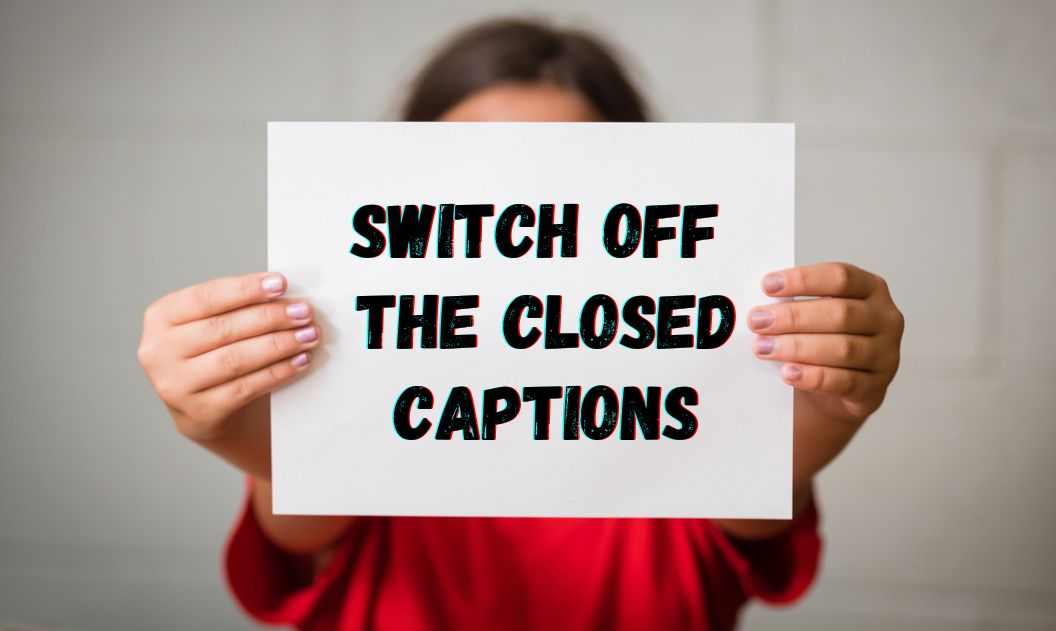
మీరు మీ టీవీలో క్లోజ్డ్ క్యాప్షన్లను ఆన్ చేసినందున మీ డిష్ నెట్వర్క్తో స్క్రీన్ సైజ్ సమస్యను కలిగి ఉండవచ్చు. క్లోజ్డ్ క్యాప్షన్ సెట్టింగ్ మీ టీవీల స్క్రీన్ రేషియోని ప్రభావితం చేయవచ్చు మరియు కొన్నిసార్లు ఇది మీ స్క్రీన్ పరిమాణాన్ని తగ్గిస్తుంది. అదృష్టవశాత్తూ, మీ స్క్రీన్ పరిమాణాన్ని నియంత్రించడానికి, మీరు చేయాల్సిందల్లా ఈ ఎంపికను స్విచ్ ఆఫ్ చేయండి.
- మీరు ప్రసారం చేస్తున్న కంటెంట్ను తనిఖీ చేయండి

ఇది తరచుగా జరగదు, కానీ మీరు ప్రసారం చేస్తున్న కంటెంట్ మీ స్క్రీన్ పరిమాణంతో సమస్యలను కలిగి ఉండటం అసాధ్యం కాదు. నిర్దిష్ట టీవీ షోలు లేదా ఇతర కంటెంట్ నిర్దిష్ట కారక నిష్పత్తికి సరిపోయేలా చిత్రీకరించబడింది మరియు మీ టీవీ పరిమాణం ఉండవచ్చు దానితో ఏకీభవించలేదు.
ఇది సాధారణంగా పాత టీవీ షోల విషయంలో జరుగుతుంది . కాబట్టి, ఇదే జరిగితే, దురదృష్టవశాత్తూ, మీరు ఏమీ చేయలేరు. కానీ కనీసం మీ టీవీలో తప్పు లేదని మీకు తెలుసు.
- HD ఛానెల్లు

మీరు అయితే 'HD ఛానెల్ని ఉపయోగిస్తున్నారు మరియు మీరు మీ స్క్రీన్ పరిమాణంతో సమస్యను పరిష్కరించలేరు, ఈ ఛానెల్లలో కొన్ని డిష్లు లేదా పాత రిసీవర్లతో సరిగ్గా పని చేయకపోవడమే దీనికి కారణం.
మీరు అదనపు జూమింగ్ని కూడా స్విచ్ ఆఫ్ చేయాల్సి ఉంటుందని గుర్తుంచుకోండి. అలా చేయడానికి, మీ టీవీ రిమోట్లో * బటన్ను నొక్కండి మరియు మీరు విభిన్న స్క్రీన్ పరిమాణ ఎంపికలను యాక్సెస్ చేయగలరు.
ది లాస్ట్ వర్డ్
చివరికి, మీరు అయితేఈ ట్రబుల్షూటింగ్ పద్ధతులను ఉపయోగించడం ద్వారా స్క్రీన్ పరిమాణం చాలా పెద్దదిగా ఉండటంతో మీ సమస్యను పరిష్కరించలేకపోయాము, మీరు కస్టమర్ సపోర్ట్ ని సంప్రదించి, ఈ సమస్యను పరిష్కరించడానికి మీరు ఇంకా ఏమైనా చేయగలరా అని వారిని అడగాలని మేము సిఫార్సు చేస్తున్నాము.
ఇది కూడ చూడు: నా Vizioకి SmartCast ఉందో లేదో నాకు ఎలా తెలుస్తుంది?


